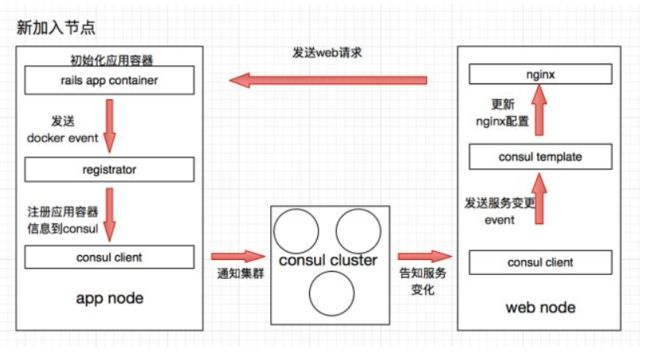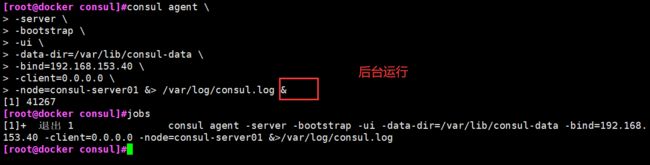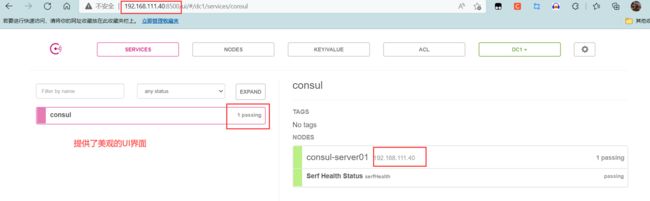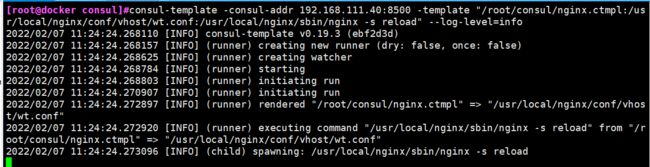Docker consul--容器服务更新与发现
Docker consul–容器服务更新与发现
文章目录
- Docker consul--容器服务更新与发现
-
- 1、consul简介
-
-
- docker consul 服务更新与发现的服务架构
-
- 2、实验部署
-
-
- 容器服务自动加入consul 集群(web节点)
- 测试服务看功能是否正常:
- 安装consul-template(consul节点)
- 编译安装nginx
- 配置并启动 template
- 测试
-
- 总结
1、consul简介
consul是HashiCorp公司推出使用 go语言 编写的开源工具,用于实现分布式系统的服务发现与配置。
- consul支持健康检查,允许存储键值对
- 一致性协议采用Raft算法,用来保证服务的高可用
- 成员管理和消息广播采用GOSSIP协议,支持ACL访问控制
- 方便部署,与Docker等轻量级容器可无缝配合
docker consul 服务更新与发现的服务架构
上方拓扑图是基于Docker完成的,然后将consul、consul template、registrator和nginx组装成一个值得信任且可扩展的服务框架,此架构可以灵活的、不需要重启任何服务、不需要重写任何配置的添加和移除服务;
当后方增加了一个容器时,容器会注册registrator,registrator发现增加了一个容器的时候,会通知consul server要更新,consul server使用consul template模板更新。
这里我们主要注意三个模块:
- consul template: 配置文件模板
- registrator: 自动发现与注册机制
- consul server:consul服务
Docker consul自动发现服务架构的构建
- 每个提供服务的节点上都要部署和运行consul的agent
- consul agent有两种运行模式:server和client
- server和client只是consul集群层面的区分,与搭建在cluster之上的应用服务无关
2、实验部署
| consul | 192.168.111.40 | Docker-ce,consul,consul-template,nginx |
|---|---|---|
| web | 192.168.111.10 | dokcer-ce,registrator |
consul节点
mkdir /root/consul
cd /root/consul
#拉取consul包
unzip consul_0.9.2_linux_amd64.zip
[root@docker consul]#ls
consul consul_0.9.2_linux_amd64.zip
mv consul /usr/bin/
consul agent \ #设置代理
-server \ #开启服务功能
-bootstrap \ #参与选举
-ui \ #提供UI界面
-data-dir=/var/lib/consul-data \ #提供代理存储数据目录
-bind=192.168.111.40 \ #绑定本机IP
-client=0.0.0.0 \ #客户端地址(所有网段)
-node=consul-server01 &> /var/log/consul.log & #定义节点日志
#查看集群信息
consul members
consul info | grep leader #查看管理信息
访问:192.168.111.40:8500
容器服务自动加入consul 集群(web节点)
安装Gliderlabs/Registrator:
Gliderlabs/Registrator可检查容器运行状态自动注册,还可注销docker容器的服务到服务配置中心。目前支持Consul、Etcd和SkyDNS2。
docker run -d \
--name=registrator \ #定义容器名称
--net=host \ #定义网络
-v /var/run/docker.sock:/tmp/docker.sock \ #指定数据卷,存储信息
--restart=always \ #重启策略(只要容器是非up状态,都将重启)
gliderlabs/registrator:latest \ #定义镜像
-ip=192.168.111.10 \ #本机IP
consul://192.168.111.40:8500 #consul节点的地址,端口
测试服务看功能是否正常:
docker run -itd -p:81:80 --name test-01 -h test01 nginx
docker run -itd -p:82:80 --name test-02 -h test02 nginx
docker run -itd -p:83:80 --name test-03 -h test03 httpd
docker run -itd -p:84:80 --name test-04 -h test04 httpd
验证http和nginx服务是否注册到consul
浏览器输入http://192.168.111.40:8500,“单击SERVICES”,然后单击"consurl-server01",会出现5个服务:
在web节点输入以下命令可以实时查看访问记录
docker logs -f test-02
安装consul-template(consul节点)
Consul-Template_是一个守护进程,用于实时查询Consul集群信息,并更新文件系统上任意数量的指定模板,生成配置文件。更新完成以后,可以选择运行shell命令执行更新操作,重新加载Nginx。
Consul-Template可以查询Consul中的服务目录、Key、Key-values等。
这种强大的抽象功能和查询语言模板可以使Consul-Template特别适合动态的创建配置文件。例如:创建Apache/Nginx 、Proxy Balancers、Haproxy Backends等。
cd /root/consul
#拉取consul-template_0.19.3_linux_amd64.zip
unzip consul-template_0.19.3_linux_amd64.zip
mv consul-template /usr/bin
准备template nginx 模板文件
vim /root/consul/nginx.ctmpl
upstream http_backend {
{{range service "nginx"}}
server {{.Address}}:{{.Port}};
{{end}}
}
server {
listen 1234;
server_name localhost 192.168.111.40;
access_log /var/log/nginx/access.log;
index index.html index.php;
location / {
proxy_set_header HOST $host;
proxy_set_header X-Real-IP $remote_addr;
proxy_set_header Client-IP $remote_addr;
proxy_set_header X-Forwarded-For $proxy_add_x_forwarded_for;
proxy_pass http://http_backend;
}
}
- 此模板用于nginx反向代理模板
- nginx.ctmpl跟nginx没有直接关系
- consul是docker的一种自动管理机制
- nginx.ctmpl中的参数以变量的形式写入
编译安装nginx
yum install gcc pcre-devel zlib-devel -y
cd /opt
#拉取nginx源码包
tar zxvf nginx-1.12.2.tar.gz
cd nginx-1.12.2/
./configure --prefix=/usr/local/nginx
make && make install
#创建软连接
ln -s /usr/local/nginx/sbin/nginx /usr/local/sbin
#配置nginx
vim /usr/local/nginx/conf/nginx.conf
http {
include mime.types;
include vhost/*.conf; #添加虚拟主机目录
default_type application/octet-stream;
#创建虚拟主机目录
mkdir /usr/local/nginx/conf/vhost
#创建日志文件目录
mkdir /var/log/nginx
#启动nginx
nginx
配置并启动 template
#启用模板
consul-template -consul-addr 192.168.111.40:8500 -template "/root/consul/nginx.ctmpl:/usr/local/nginx/conf/vhost/wt.conf:/usr/local/nginx/sbin/nginx -s reload" --log-level=info
出现此界面说明 template 启动成功;
再重新打开一个终端,查看配置文件
#增加一个nginx容器节点,测试服务器发现以及配置更新功能
#在 registrator/192.168.111.10 节点注册
docker run -itd -p 85:80 --name test-05 -h test05 nginx
#打开一个新的xshell终端查看生成配置文件,可以看到多了一个nginx节点
测试
在网页端查看,发现85端口出现
再去查看三台nginx容器日志,请求正常轮训到各个容器节点上;
docker logs -f test-01
docker logs -f test-02
docker logs -f test-03
总结
项目实验要自己动手操作,再多的原理不去实践也只是纸上谈兵,有句诗词说的很妙:
纸上得来终觉浅,绝知此事要躬行。加油吧,少年!